Pycharm有必要改的几个默认设置项以及快捷键
最近在用Pycharm学习Python的时候,总有两个地方感觉不是很舒服,比如调用方法的时候区分大小写(thread就不会出现Thread,string就不会出现String)等,这让我稍稍有点不舒服,所以研究了一下对其默认设置的修改,写个总结:
- 忽略大小写项
- 悬浮窗提示项
- 项目文件编码项
- 行号显示项
- 鼠标滚轮修改字体大小项
- 取消单行显示文件项
- 忽略大小写:设置此项就是无论你输入的thread是大写还是小写,都会出现代码提示或者智能补充。

设置后的效果:

- 悬浮窗提示:此设置就是当你把鼠标放到类或者方法上,就会出现提示

设置后的效果:

- 项目文件编码:这个就不多说了,遇到过乱码问题的小兄die都懂得

- 行号显示:此设置后,在你代码中就会显示行号

设置后的效果:

另外说两个选项,根据自己的习惯设置:
- 鼠标滚轮修改字体大小:此设置勾上后,可以按Ctrl+滚轮修改字体大小

- 取消单行显示文件:此设置就是当打开多个文件后,会自动分行显示

设置后的效果:

设置 sublime 的皮肤
收到 https://github.com/simoncos/pycharm-monokai 链接中的指引
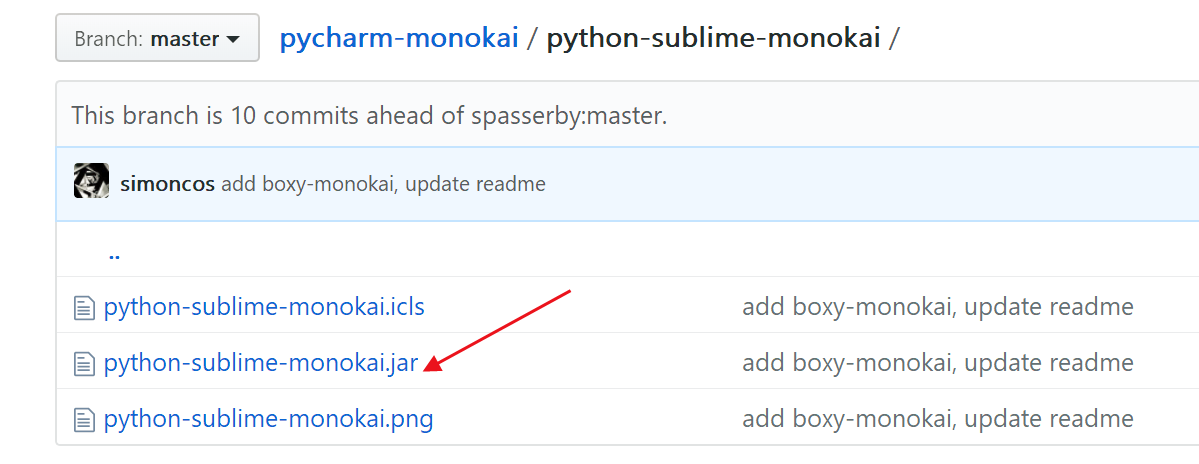
下载箭头所指的文件,然后按照
PyCharm -> File -> Settings -> Editor -> Color Scheme -> Import Scheme -> Select jar/icls file这个方式
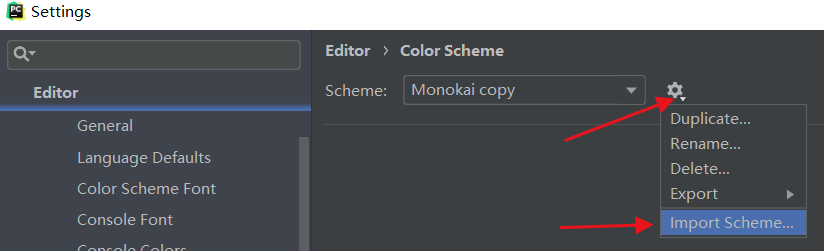
导入刚刚下载的jar文件,
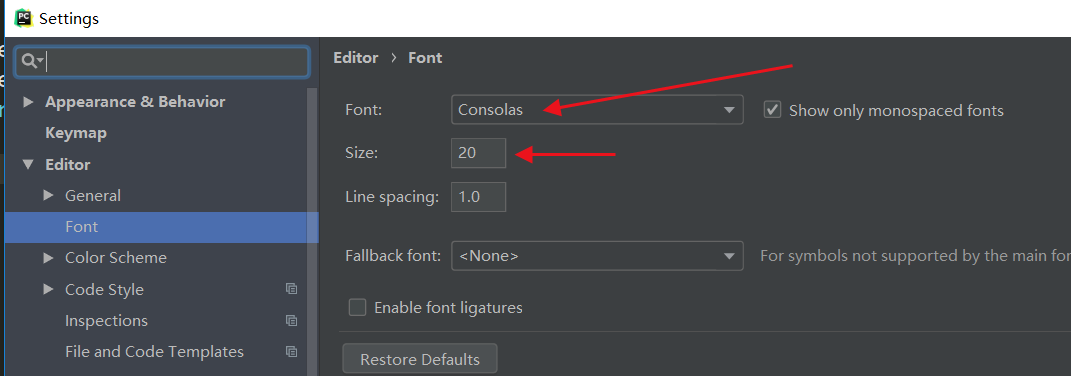
然后选择Font为Consolas,字体大小设置为20
这样基本上就和sublime的显示风格没什么区别了。效果很惊艳:

很开心的接下去编程。
常用快捷键
文件内所有的代码折叠:ctrl + shift + -
文件内所有的代码展开:ctrl + shift + +
单个类/方法折叠:ctrl + alt + -
单个类/方法展开:ctrl + alt + +
在下面新增一行:ctrl + d
注释:ctrl + /
代码往右缩进一个 tab 位置:选中代码直接 tab
代码往左取消缩进一个 tab 位置:选中代码 shift + tab
编写代码过程中忘记 import 模块,在代码内写出模块名,alt + Enter 就可以选择 import 该模块还是下载且 import
想看某个类或者方法的实现方式,选中该类或者方法,ctrl + 鼠标左键
查看 python 文件的 class 以及 method
查看 python 文件的 class 和 method 维度,场景就是想看某个引入文件所提供的方法:
1、推荐方法:
左侧 project 工具栏窗口顶部那个齿轮有个 show member 选项,默认是不开的,勾选后 py 文件会显示内部定义的 class 和 method每个文件可以自由选择折叠还是展开
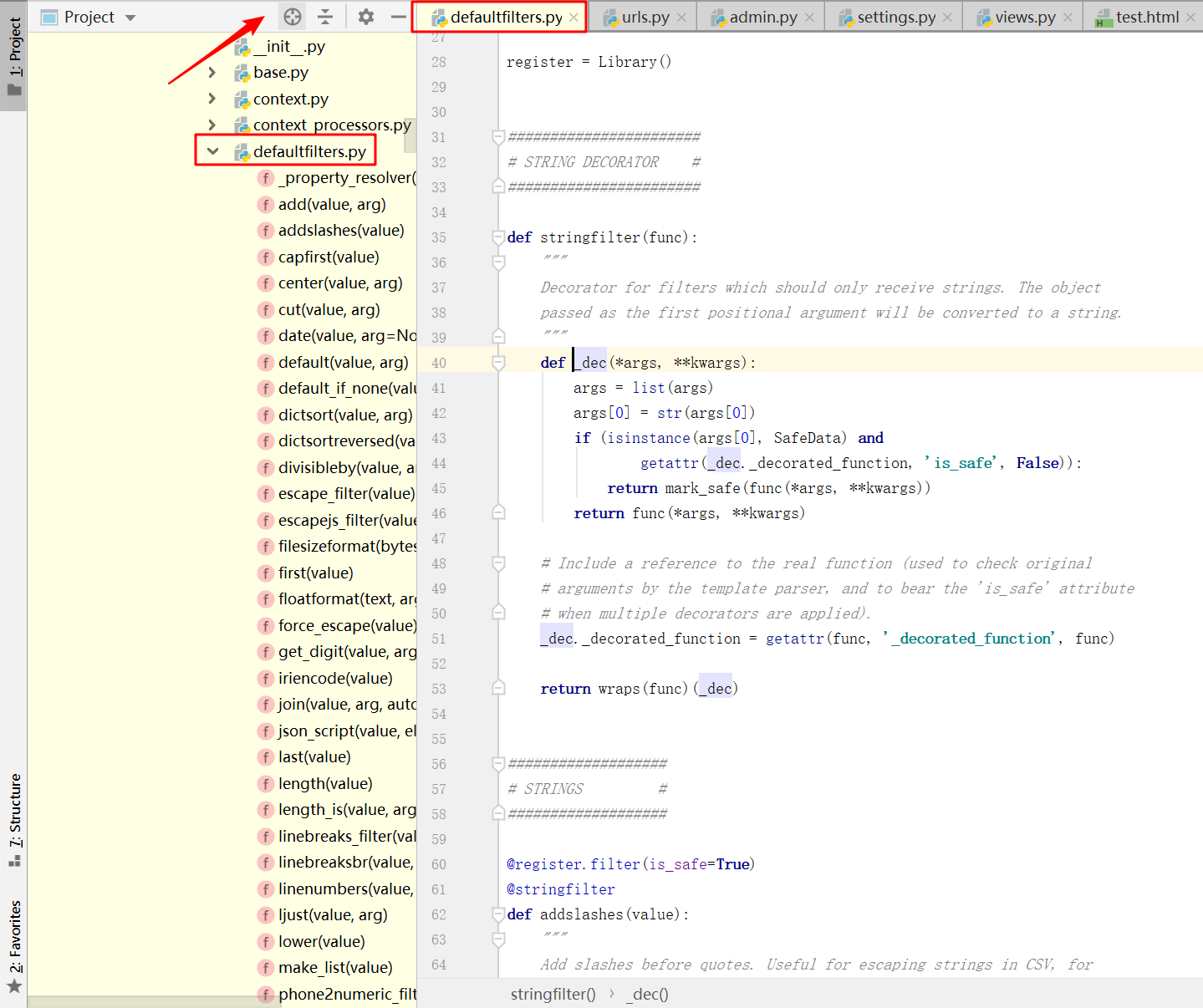
2、只能对选择某个文件来展开,先打开需要查看的 python 文件
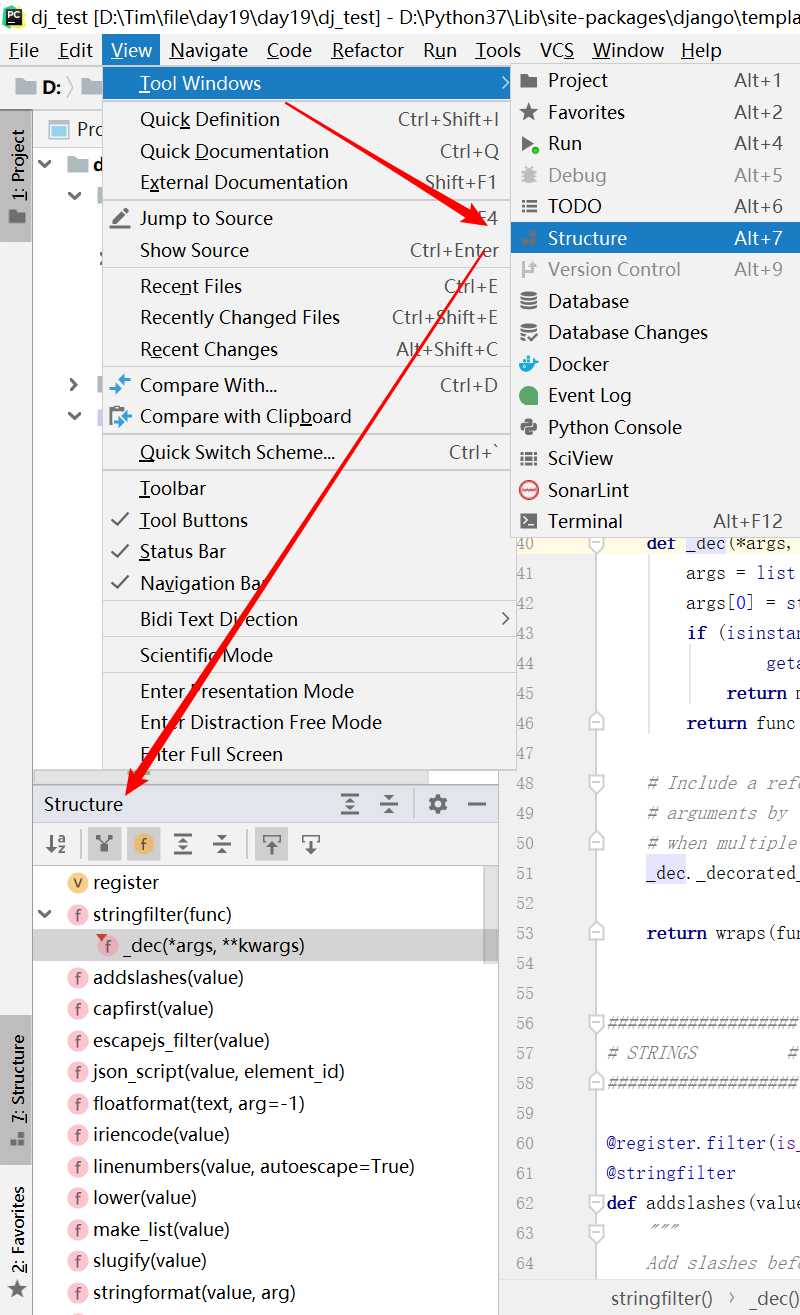
快速导包
在写代码的过程中引入模块,发现在开头未引入,不需要挪到开头,利用快捷键:
Alt + Enter,然后选择 Import This name,再选择相应的模块引入即可
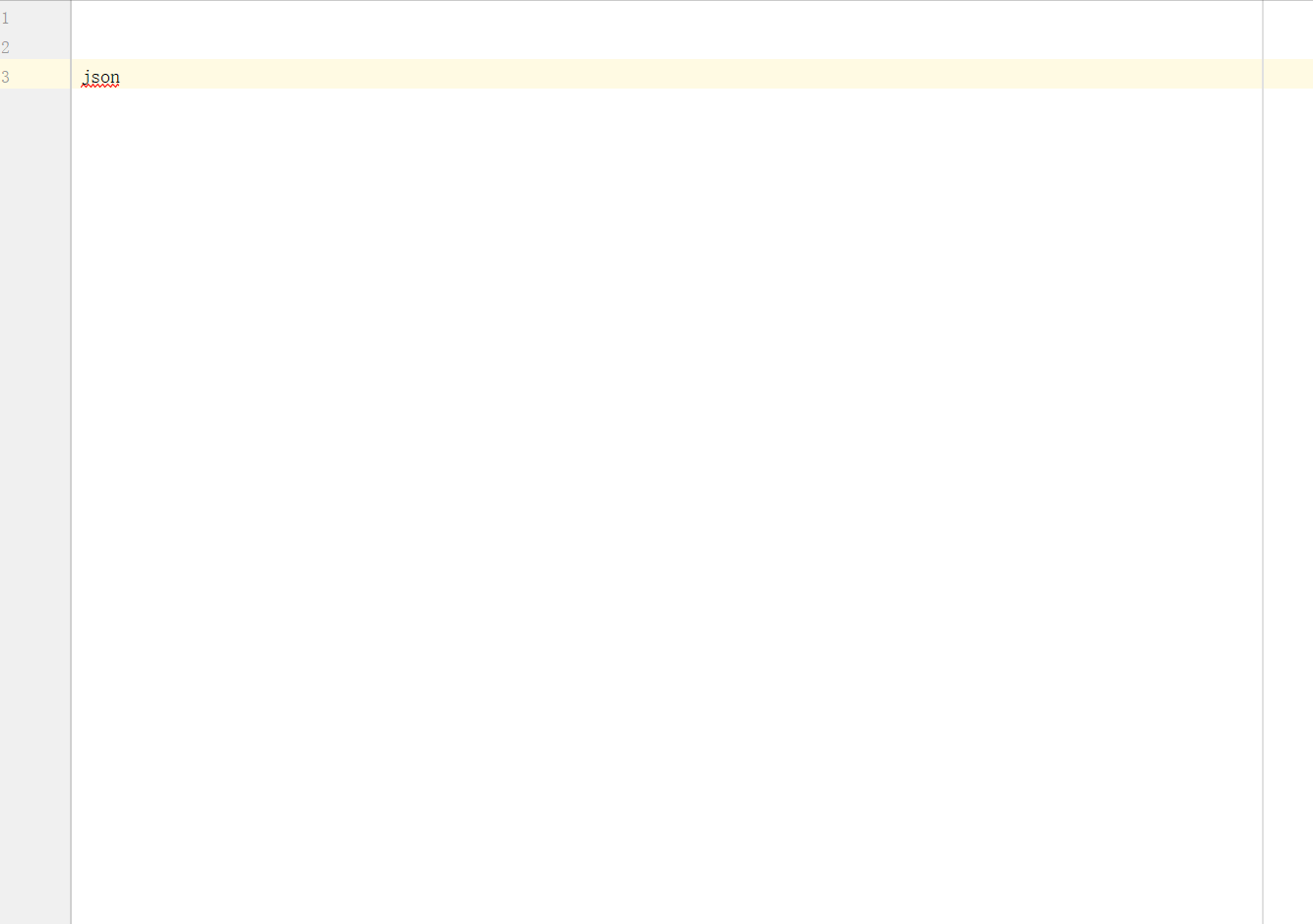




 浙公网安备 33010602011771号
浙公网安备 33010602011771号